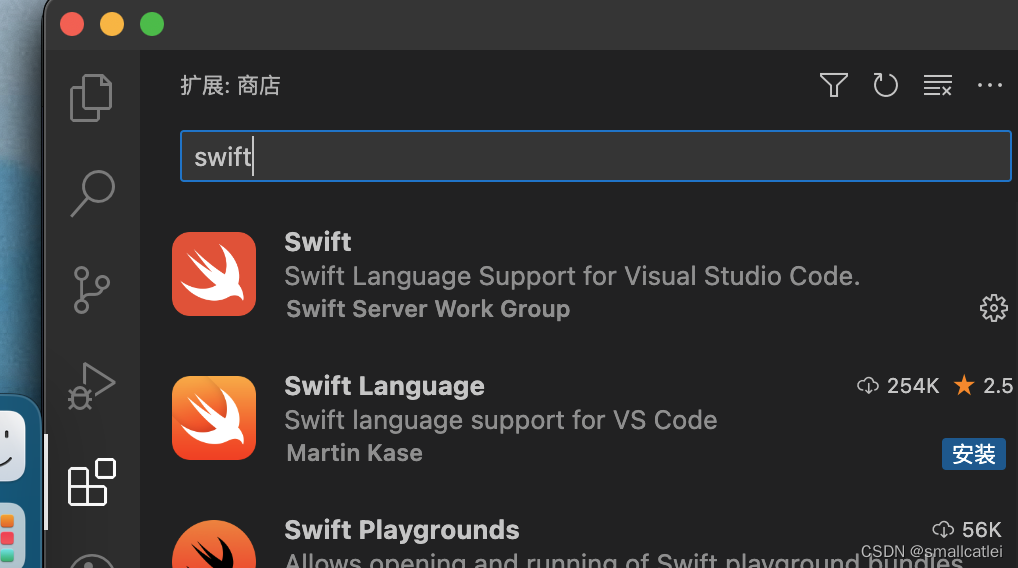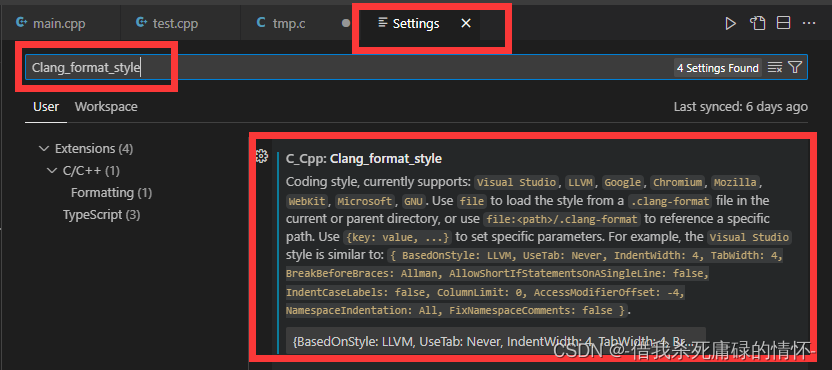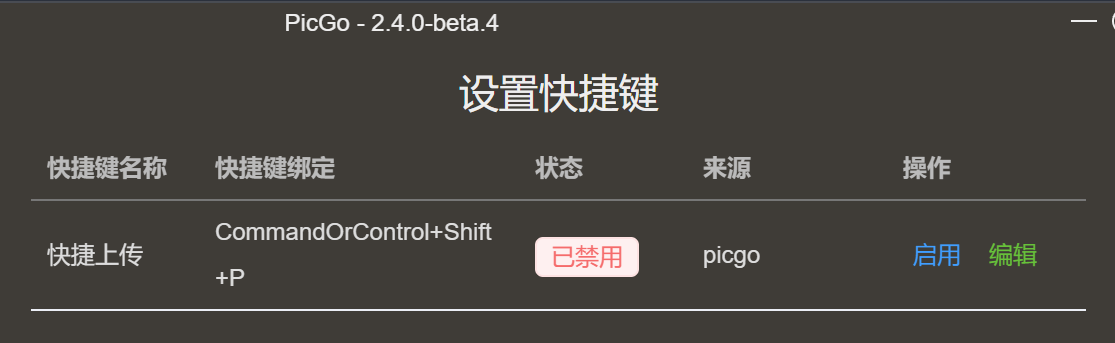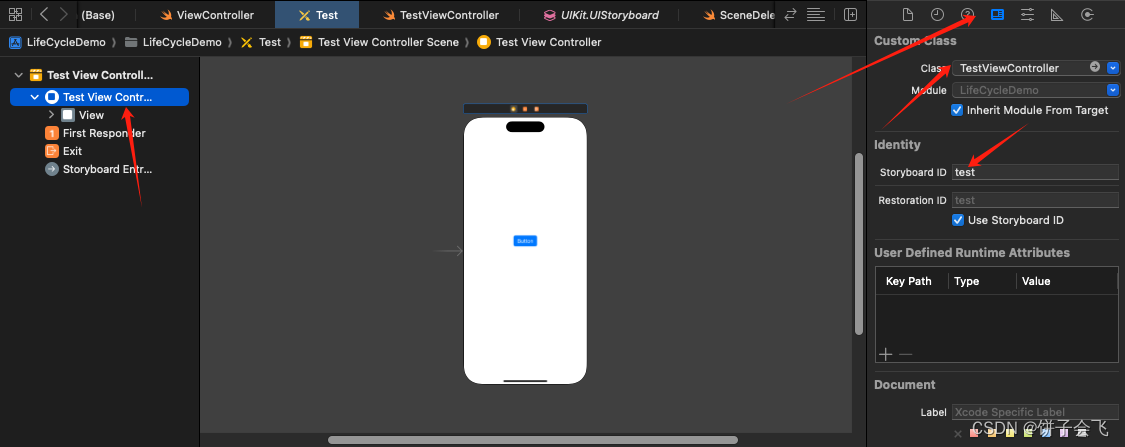安装Xcode和VsCode
在下列网址下载安装即可
VsCode: https://code.visualstudio.com/
Xcode:https://developer.apple.com/xcode/resources/ 或者apptore
打开xcode要求安装的东西都允许安装一下
启用 Swift 语言支持
确保你已经安装了 Xcode 和 VSCode。这是开始运行的最简单方法,因为sourcekit–lsp 它预捆绑了 Xcode。打开终端并运行:
与您可能在其他地方阅读的内容相反,您根本不需要编辑扩展的源代码。
配置扩展
配置识别swift包
将此 JSON 插入到settings.json中。您可能需要根据您安装的当前版本更新x86_64-apple–ios13.6-simulator行。
建立Swift 包清单文件文件
声明:本站所有文章,如无特殊说明或标注,均为本站原创发布。任何个人或组织,在未征得本站同意时,禁止复制、盗用、采集、发布本站内容到任何网站、书籍等各类媒体平台。如若本站内容侵犯了原著者的合法权益,可联系我们进行处理。